报表开发工具比较FineReport报表VS水晶报表20190109084457
- 格式:pdf
- 大小:1012.71 KB
- 文档页数:7
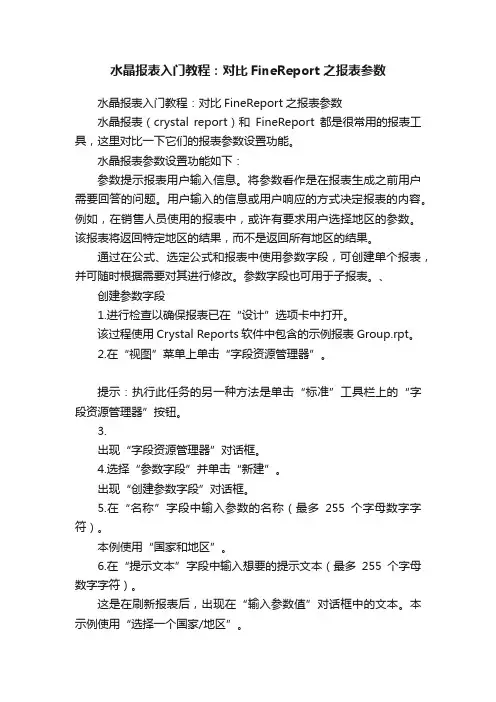
水晶报表入门教程:对比FineReport之报表参数水晶报表入门教程:对比FineReport之报表参数水晶报表(crystal report)和FineReport都是很常用的报表工具,这里对比一下它们的报表参数设置功能。
水晶报表参数设置功能如下:参数提示报表用户输入信息。
将参数看作是在报表生成之前用户需要回答的问题。
用户输入的信息或用户响应的方式决定报表的内容。
例如,在销售人员使用的报表中,或许有要求用户选择地区的参数。
该报表将返回特定地区的结果,而不是返回所有地区的结果。
通过在公式、选定公式和报表中使用参数字段,可创建单个报表,并可随时根据需要对其进行修改。
参数字段也可用于子报表。
、创建参数字段1.进行检查以确保报表已在“设计”选项卡中打开。
该过程使用Crystal Reports软件中包含的示例报表Group.rpt。
2.在“视图”菜单上单击“字段资源管理器”。
提示:执行此任务的另一种方法是单击“标准”工具栏上的“字段资源管理器”按钮。
3.出现“字段资源管理器”对话框。
4.选择“参数字段”并单击“新建”。
出现“创建参数字段”对话框。
5.在“名称”字段中输入参数的名称(最多255个字母数字字符)。
本例使用“国家和地区”。
6.在“提示文本”字段中输入想要的提示文本(最多255个字母数字字符)。
这是在刷新报表后,出现在“输入参数值”对话框中的文本。
本示例使用“选择一个国家/地区”。
7.从列表中选择适当的“值类型”。
本示例使用“字符串”。
使用参数字段时,需要注意下列事项:参数字段支持下列数据类型:布尔值:要求回答是/否或true/false。
示例:在摘要中包括计划预算数吗?货币:要求一个美元金额。
示例:显示购买金额超过XXXXX的客户。
日期:要求采用日期格式回答。
示例:输入季度的开始和结束日期。
日期时间:要求日期和时间。
示例:显示07/04/19991:00pm-2:00pm之间的统计。
数字:要求一个数值。
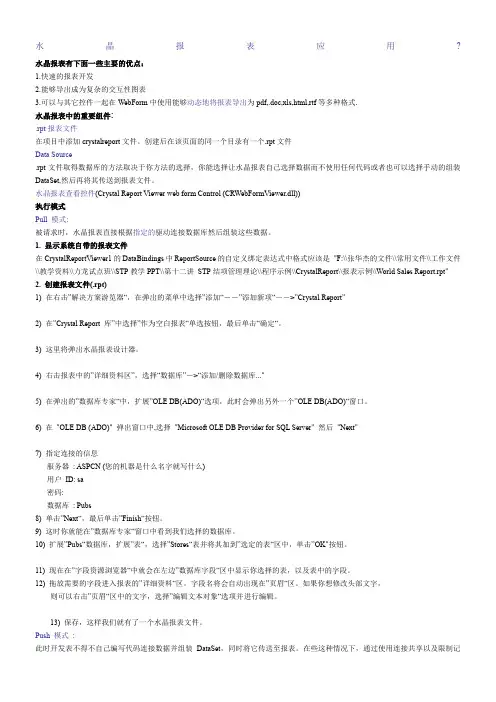
水晶报表应用? 水晶报表有下面一些主要的优点:1.快速的报表开发2.能够导出成为复杂的交互性图表3.可以与其它控件一起在WebForm中使用能够动态地将报表导出为pdf,.doc,xls,html,rtf等多种格式.水晶报表中的重要组件:.rpt报表文件在项目中添加crystalreport文件。
创建后在该页面的同一个目录有一个.rpt文件Data Source.rpt文件取得数据库的方法取决于你方法的选择,你能选择让水晶报表自己选择数据而不使用任何代码或者也可以选择手动的组装DataSet,然后再将其传送到报表文件。
水晶报表查看控件(Crystal Report Viewer web form Control (CRWebFormViewer.dll))执行模式Pull 模式:被请求时,水晶报表直接根据指定的驱动连接数据库然后组装这些数据。
1. 显示系统自带的报表文件在CrystalReportViewer1的DataBindings中ReportSource的自定义绑定表达式中格式应该是"F:\\张华杰的文件\\常用文件\\工作文件\\教学资料\\力龙试点班\\STP教学PPT\\第十二讲STP结项管理理论\\程序示例\\CrystalReport\\报表示例\\World Sales Report.rpt" 2. 创建报表文件(.rpt)1) 在右击”解决方案游览器“,在弹出的菜单中选择”添加“--”添加新项“-->”Crystal Report”2) 在”Crystal Report 库”中选择”作为空白报表“单选按钮,最后单击“确定“。
3) 这里将弹出水晶报表设计器。
4) 右击报表中的”详细资料区”,选择“数据库”->“添加/删除数据库..."5) 在弹出的”数据库专家“中,扩展”OLE DB(ADO)“选项,此时会弹出另外一个”OLE DB(ADO)“窗口。

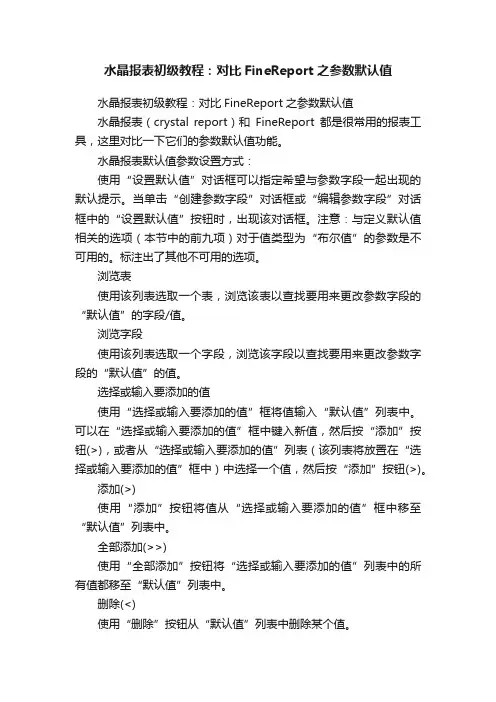
水晶报表初级教程:对比FineReport之参数默认值水晶报表初级教程:对比FineReport之参数默认值水晶报表(crystal report)和FineReport都是很常用的报表工具,这里对比一下它们的参数默认值功能。
水晶报表默认值参数设置方式:使用“设置默认值”对话框可以指定希望与参数字段一起出现的默认提示。
当单击“创建参数字段”对话框或“编辑参数字段”对话框中的“设置默认值”按钮时,出现该对话框。
注意:与定义默认值相关的选项(本节中的前九项)对于值类型为“布尔值”的参数是不可用的。
标注出了其他不可用的选项。
浏览表使用该列表选取一个表,浏览该表以查找要用来更改参数字段的“默认值”的字段/值。
浏览字段使用该列表选取一个字段,浏览该字段以查找要用来更改参数字段的“默认值”的值。
选择或输入要添加的值使用“选择或输入要添加的值”框将值输入“默认值”列表中。
可以在“选择或输入要添加的值”框中键入新值,然后按“添加”按钮(>),或者从“选择或输入要添加的值”列表(该列表将放置在“选择或输入要添加的值”框中)中选择一个值,然后按“添加”按钮(>)。
添加(>)使用“添加”按钮将值从“选择或输入要添加的值”框中移至“默认值”列表中。
全部添加(>>)使用“全部添加”按钮将“选择或输入要添加的值”列表中的所有值都移至“默认值”列表中。
删除(<)使用“删除”按钮从“默认值”列表中删除某个值。
全部删除(<<)使用“全部删除”按钮删除“默认值”列表中的所有值。
顺序箭头按钮使用“顺序箭头”按钮将某个值在“默认值”列表中上移或下移。
例如,您为新雇员Zoe创建了一个值,并且希望值Zoe作为正在创建的参数字段的默认值出现。
可在“默认值”列表中选定值Zoe,并一直单击该值直到它位于列表的顶端,例如,位于值Alex的前面。
默认值使用该列表为正在创建的参数字段创建一列默认值。
为“默认值”列表选择的项目可能代表在“浏览表”列表和“浏览字段”列表中所选项目的子集。
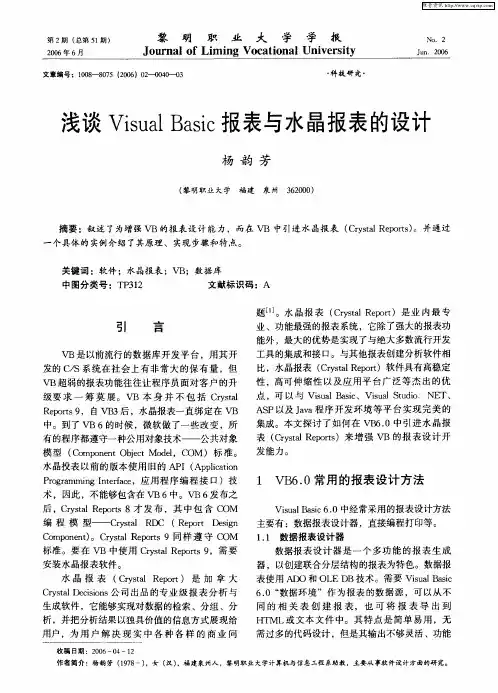

c#水晶报表入门教程:对比FineReport之用户入门水晶报表(crystal report)和FineReport都是很常用的报表工具,这里对比一下它们的用户入门功能。
水晶报表用户入门如下:新用户快速入门下面的教程帮助您在创建第一张报表时即树立信心。
请使用本联机帮助的“目录”选项卡在教程中进行浏览。
在本教程中,当创建“客户列表”报表时,会获得有关该程序的介绍。
“客户列表”是最基本的商务报表,一般含有诸如客户名称、城市、地区和联系人姓名之类的信息。
现在开始学习基本概念:选择数据库,在报表中放置一些字段,然后选择要包含的特定记录。
接下来学习如何:插入和移动数据库字段。
添加标题并设置格式。
在“预览”选项卡中显示报表,以便可以精细调整报表。
使用“选择专家”以确保在报表中只包含所需的数据。
移动对象。
数据分组及排序。
插入图片。
打印报表。
开始之前本教程假设您已经熟悉了Microsoft Windows,并使用Windows环境中常见的惯用术语和过程。
如果您还不熟悉Windows,请参考Microsoft Windows文档,以获得进一步的解释。
程序中所有报表节的默认字体都设置为宋体、10磅。
如果更改了默认字体,或者打印机不支持这种字体,那么字段大小、字段间距和屏幕显示看上去将和教程中的不一样。
本教程是在Microsoft Windows2000平台上设计的。
如果使用不同的平台,则屏幕显示可能略有不同。
如果您还不熟悉Crystal Reports环境,请查看格式化,其中介绍了如何使用网格、自由格式位置、使用准线及格式设置活动。
创建报表1.单击“标准”工具栏上的“新建”。
Crystal Reports库出现。
2.3.库中包含了许多向导,用于指导您创建特定类型的报表。
因为在此处是学习报表的概念,所以可以跳过向导,从头开始创建报表。
在完成本教程的学习之后,可以使用向导创建一些报表,以比较哪种报表创建方法最适合您。
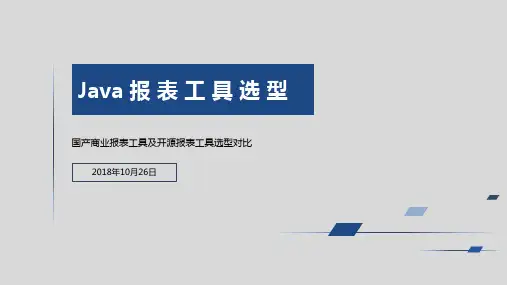
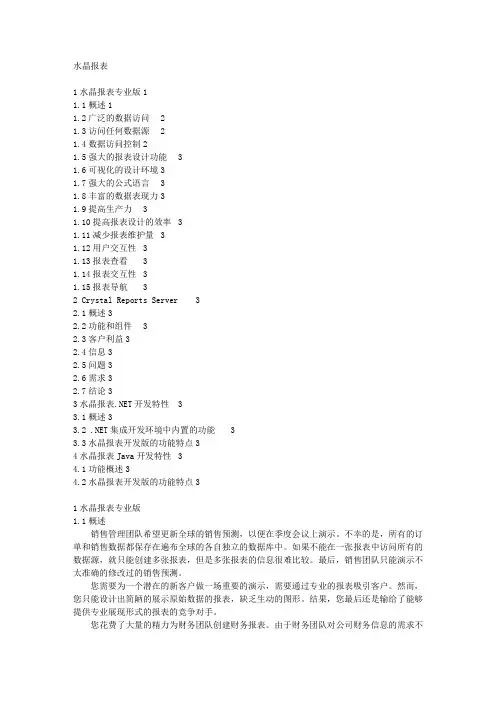
水晶报表1水晶报表专业版11.1概述11.2广泛的数据访问 21.3访问任何数据源 21.4数据访问控制21.5强大的报表设计功能 31.6可视化的设计环境31.7强大的公式语言 31.8丰富的数据表现力31.9提高生产力 31.10提高报表设计的效率 31.11减少报表维护量 31.12用户交互性 31.13报表查看 31.14报表交互性 31.15报表导航 32 Crystal Reports Server 32.1概述32.2功能和组件 32.3客户利益32.4信息32.5问题32.6需求32.7结论33水晶报表.NET开发特性 33.1概述33.2 .NET集成开发环境中内置的功能 33.3水晶报表开发版的功能特点34水晶报表Java开发特性 34.1功能概述34.2水晶报表开发版的功能特点31水晶报表专业版1.1概述销售管理团队希望更新全球的销售预测,以便在季度会议上演示。
不幸的是,所有的订单和销售数据都保存在遍布全球的各自独立的数据库中。
如果不能在一张报表中访问所有的数据源,就只能创建多张报表,但是多张报表的信息很难比较。
最后,销售团队只能演示不太准确的修改过的销售预测。
您需要为一个潜在的新客户做一场重要的演示,需要通过专业的报表吸引客户。
然而,您只能设计出简陋的展示原始数据的报表,缺乏生动的图形。
结果,您最后还是输给了能够提供专业展现形式的报表的竞争对手。
您花费了大量的精力为财务团队创建财务报表。
由于财务团队对公司财务信息的需求不断变化,但是他们又不能自己修改报表,因此每次都必须通过您来更新和优化报表。
但是您还有其他大量的报表工作要完成,因此不能及时提交满足财务团队的需求。
结果导致,财务团队经常无法得到最新数据的报表,或者报表的格式不能满足其需求。
以上这些情景是不是似曾相熟? 您可以用一个报表工具访问所有的数据源吗?您能够为客户创建专业的报表吗?您常常为了满足公司变动的商业需求而花费大量的时间修改和维护报表吗?Crystal Reports?——被广泛验证过的世界级标准的解决方案——让您根据关系型数据库、OLAP、XML或者其他自定义的数据源设计出灵活的、丰富的报表。

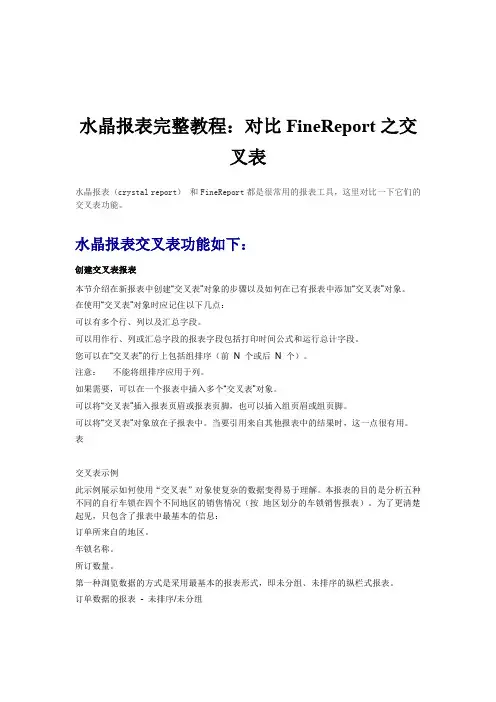
水晶报表完整教程:对比FineReport之交叉表水晶报表(crystal report)和FineReport都是很常用的报表工具,这里对比一下它们的交叉表功能。
水晶报表交叉表功能如下:创建交叉表报表本节介绍在新报表中创建“交叉表”对象的步骤以及如何在已有报表中添加“交叉表”对象。
在使用“交叉表”对象时应记住以下几点:可以有多个行、列以及汇总字段。
可以用作行、列或汇总字段的报表字段包括打印时间公式和运行总计字段。
您可以在“交叉表”的行上包括组排序(前N个或后N个)。
注意:不能将组排序应用于列。
如果需要,可以在一个报表中插入多个“交叉表”对象。
可以将“交叉表”插入报表页眉或报表页脚,也可以插入组页眉或组页脚。
可以将“交叉表”对象放在子报表中。
当要引用来自其他报表中的结果时,这一点很有用。
表交叉表示例此示例展示如何使用“交叉表”对象使复杂的数据变得易于理解。
本报表的目的是分析五种不同的自行车锁在四个不同地区的销售情况(按地区划分的车锁销售报表)。
为了更清楚起见,只包含了报表中最基本的信息:订单所来自的地区。
车锁名称。
所订数量。
第一种浏览数据的方式是采用最基本的报表形式,即未分组、未排序的纵栏式报表。
订单数据的报表-未排序/未分组此报表给出了详细的信息。
每行代表一份订单。
对于不同车锁,每个地区都有多份订单。
但是由于缺少汇总信息,几乎不可能从这样一张报表中得到任何有用的信息。
下面合乎逻辑的步骤就是以某种方式对数据进行分组。
既可以按地区分组也可以按产品线分组。
下面一节将创建新“交叉表”报表在“文件”菜单上,单击“新建”。
提示:创建OLAP报表的另一种方法是单击“标准”工具栏上的“新建”按钮。
出现“Crystal Reports库”。
在“选择向导”区中,单击“交叉表”。
单击“确定”。
出现“交叉表报表创建向导”。
展示这两种分组方法。
在交叉表汇总上绘制图表选择绘制图表所基于的交叉表。
在“插入”菜单上,单击“图表”。
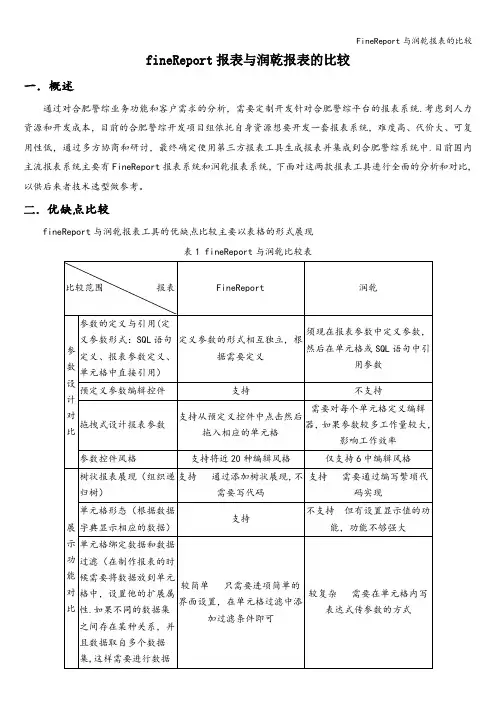
fineReport报表与润乾报表的比较一.概述通过对合肥警综业务功能和客户需求的分析,需要定制开发针对合肥警综平台的报表系统.考虑到人力资源和开发成本,目前的合肥警综开发项目组依托自身资源想要开发一套报表系统,难度高、代价大、可复用性低,通过多方协商和研讨,最终确定使用第三方报表工具生成报表并集成到合肥警综系统中.目前国内主流报表系统主要有FineReport报表系统和润乾报表系统,下面对这两款报表工具进行全面的分析和对比,以供后来者技术选型做参考。
二.优缺点比较fineReport与润乾报表工具的优缺点比较主要以表格的形式展现表1 fineReport与润乾比较表三.心得通过两种报表的实际使用情况,以下是个人在使用过程中的一些心得:1)润乾报表的数据处理方面相对而言要优于rineReport报表,但是在报表的页面以及效果的展示方面不及rineReport,而且图表方面也不及rineReport做得好2)fineReport报表工具现成的配置比较全面,大部分的功能实现直接通过拖拽即可实现,但是润乾需要些公式进行数据显示,需要进行大量的公式记忆3)页面效果展示上面finereport还是比较绚丽的,有很好的动态的flash效果图,支持的类型比较多,提供的二次接口也比较丰富,用户自定义的东西也不错.4)项目部署的时候,finereport需要自己手动拷贝目录,而润乾报表有现成的功能可以直接导出部署成一个web项目不管是fineReport还是润乾报表,使用这些报表工具制作报表的效率远远高于自己通过代码实现报表的生成,大大节约了工作量。
以下是制作功能类似的报表的两种制作方法的比较(fineReport报表工具以及手写代码的实现)关于同比、环比的计算(请忽略页面布局问题,从内网拍照获取)(FineReport实现,润乾实现方法类似)实现过程:(1)获取以下需要用到的数据集获取数据集的sql相对而言比较简单:以本月立案为例(本月破案、去年、上月等数据集获取的sql语句差不多)将数据拖入到表格中,然后根据需要显示的数据写入公式获取数据(红色框内为环比和同比的公式)即可完成需要的报表对比于警综的刑事警情、刑事案件的同比、环比的计算(两者实现不同,但功能类似)(代码实现:实现同比、环比计算的其中一个方法的代码)。
水晶报表和Reporting Service的特性1.水晶报表水晶报表(Crystal Reports)是Business Objects公司出品报表分析与生成软件,历史比较长,使用比较广泛。
最新版为11版,该版又分为三个版本:专业版、开发版和服务器版。
● 访问任何数据源包括:Oracle, DB2, Sybase, NCR, SQLServer, MySQL, MS Access, ODBC, JDBC, OLEDB, XML, Javabean, , COM, MS Excel, MS Exchange, Informix, Pervasive SQL, Lotus Notes, ACT!6, Borland Database Engine, Text, File System, xBase, MS Outlook, NT Event Log, Microsoft IIS Log, Web Log等35余种。
● 设计报表报表使用者可以使用视觉化报表设计工具来设计高度格式化、互动式以及有专业质感的报表。
● 在 web 上发布和管理报表通过开发版提供的SDK,可以将报表轻易的发布到网络,让组织内的各成员都能作出更好的决策,可以将报表输出成最终用户便于使用的格式(Excel、RTF、PDF、Word 等)。
● 将报表与接口和应用集成水晶报表可以直接产生HTML文件,允许开发人员将精力用于设计应用程序的商务逻辑上,而非复杂耗时的程序设计工作。
将应用程序开发与报表设计工作明确区分,让开发人员专注于应用程序开发,而报表撰写者则更专注于报表设计。
● 数据呈现的通用标准作为跨平台的报表标准,Crystal Reports很好地与主流的Java和.NET IDE集成在一起。
开发人员使用一种通用标准的报表技术就可以满足所有的数据呈现和信息发布的需求。
现有的水晶报表文件也可以被你的J2EE应用程序重用。
● 集成在.net开发环境中可以在熟悉的应用程序设计器中直接建立报表。
软件测试水晶报表测试易遗忘点2010-12-30 15:24今天我很高兴自己又总结出了水晶报表测试点。
在我的工作中,我发现除了很多的测试前辈提供的测试点外,对于我做的测试中还有以下几点比较重要,希望能为后来人做参考。
1、报表文件输出的大小很奇怪前辈们都没有说这一点,我也曾经试着和开发人员及PM探讨这个问题,得到的答案是不需要考虑。
但在上线后的一个月,偏偏这个问题却出现了。
问题是当我们的客户打算生成近4K个报表时,第1次是报表服务器死机,第2次是报内存溢出。
想想为什么我们不在开始时考虑这个问题呢?原因是我们太相信自己的判断能力了,甚至大于事实。
现将EXCEL\PDF输出文件的规格和限制链接地址提供给大家,以后大家做测试时,一定要注意这个问题。
其实想想这是一个最基本的问题,我们做测试时不都应该考虑文件的大小吗?1)如果生成的文件太大使服务器都死机了,那能有什么用。
2)即使生成了很大的文件,客户下载要半天时间,这种报表是不是应该考虑分块提供给客户?3)如果你的系统允许生成一个很大的报表文件给客户,你要考虑客户的电脑能不能打开。
测试之前先查看一下输出格式的一些限制,我想做到心中有数非常有必要,花了3个小时寻找到的规则和限制。
Excel 2003规范与限制、PDF的限制可去office官方网站查看相关文档。
2、其它问题,比较零碎这些小问题前辈们也说过,不过我还是要自己写下来,2期测试时要特别提防。
1)边框--最头痛的问题,开发人员改的工作量最大2)Xls是否出现断行3)数据读取正确性4)计算正确性,四舍五入正确性5)翻页时,是否有与上页相同的样式(如表头),第2页的输出是否正确6)日期型数据的可读性7)不同类型报表输出数据的不同性8)打印和页码显示9)时间的边界值10)LOGO及sheet名字11)货币符号和数字显示格式3、3篇前辈写的文章对我的测试非常有帮助如何做报表测试进销存系统中的报表测试关于进销存系统的报表测试4、一定要注意到数据库中去验证,不要只相信开发给你的数据。
目前帆软是国内大名鼎鼎的商业智能公司,它旗下特色产品主要是FineReport和,但是多数人可能会有疑问:FineReport和FineBI到底有什么区别?有了FineReport,还要FineBI吗?本文就来说清FineReport和FineBI的联系与差别。
一、产品差别:1、数据引擎方面FineReport:能跨系统直连数据库,通过SQL创建数据集取数制作报表;FineBI:直接对接数据库的实时数据与抽取数据的spider计算引擎,用户可以根据数据量、实时性要求、使用频次等,自由选择实时或抽取的方式。
2、报表方面FineReport:CS设计器设计开发报表模板,用户可任意制作所需要的展示效果。
比如满足一定条件单元格展示、前端JS交互、超级链接、图形展示等。
支持灵活定制各种中国式复杂报表;FineBI:主要提供自助式的OLAP多维数据分析模式;纯BS端自定义拖拽分析报表,业务人员可根据报表需求自行拖拽生成各类分析报表。
效果取决于设计者的分析能力。
3、FineBI的使用主要面向业务人员可以自己设计报表进行分析,向自主分析得出结果,辅助企业业务决策;FineReport可以用来出固定格式的周报、月报、适合作为正式汇报材料;4、报表系统和BI的使用对象和目的都不相同。
FR属于报表工具,报表是企业信息化必不可少统计分析工具,主要实现一些企业固定的月报,季报,关键数据的统计分析,旨在统计或者告诉决策者:过去发生了什么,什么正在发生。
报表系统更着重于短期的运作支持。
BI属于商业智能工具,侧重于数据分析,改变之前传统做表的方式,交互性更好,性能更加强大,旨在将企业中现有的数据转化为知识,帮助企业做出明智的业务经营决策。
BI关注长期的战略决策,甚至更着重于商业趋势和业务单元的联系而非具体的数据和精确度本身,BI并不是用来代替着眼于日常运做的报表系统的。
5、如果把FineReport和FineBI的最终数据分析结果都比喻为一场盛宴的话,FineReport可以比喻为一桌经过精心调理和准备的满汉全席,而FineBI则可以比喻为一场可供用户进行丰富自由选择的自助餐;二、产品联系1.FineReport中的所有数据源都可以通过服务器数据集在FineBI中进行读取和使用;2.FineReport制作的所有报表页面都可以挂载在FineBI中进行查看和使用;3.FineBI和FineReport产品支持融合部署,所有功能都可以整合在同一个工程中进行使用(推荐FineReport整合到FineBI),同时移动端共用一个数据分析app。
水晶报表教程:对比FineReport 之绘制图表水晶报表(crystal report)和FineReport都是很常用的报表工具,这里对比一下它们的绘制图表功能。
水晶报表绘制图表功能如下:在水晶报表(crystal report)中,绘制图表功能如下:绘制图表概述Crystal Reports使您可以在报表中包含复杂的、多彩的图表。
任何时候都可以使用这些图表来增加报表的可用性。
例如,如果您有一个按地区分组的销售报表,其中有各个地区去年的销售小计,则可以快速创建显示各地区销售额的图表。
您可以根据以下内容绘制图表:汇总和小计字段详细资料、公式和运行总计字段。
交叉表汇总。
OLAP数据创建图表在详细资料或公式字段上绘制图表(高级布局)“高级”布局允许您根据特定值创建图表。
因为图表是一种表示汇总信息的好方法,所以通常基于报表的汇总字段。
使用“高级”布局,您可以使用报表“详细资料”节的值来创建图表,而无须使用汇总字段。
若要创建基于“高级”布局的图表,您必须指定以下两方面内容:∙条件(可以有两个)。
∙值(可以有多个值)。
条件条件用来指定什么时候绘制点。
例如,显示您的客户去年销售额的图表使用客户姓名字段作为条件。
每当条件改变(即客户姓名改变)时,即绘制一个点。
您也可以选择为每个记录绘制一个点,或为全部记录绘制一个点。
值“高级”图表使用数值来指定将哪些信息绘制成图表上的点。
例如,若要创建显示您的客户去年销售额的图表,去年的销售额字段便是值。
在汇总或小计字段上绘制图表(分组布局)您所创建的很多图表是根据报表中的汇总或小计字段绘制的。
为了创建这些图表,您必须先在报表的组页眉或页脚中插入汇总或小计。
有关插入汇总或小计的更多信息,请参阅汇总分组的数据和小计。
在汇总或小计字段上绘制图表1.在“插入”菜单上,单击“图表”。
显示“图表专家”对话框。
2.提示:完成此项任务的另一方法是单击“插入工具”工具栏上的“插入图表”按钮。